Aktualisiert December 2025 : Beenden Sie diese Fehlermeldungen und beschleunigen Sie Ihr Computersystem mit unserem Optimierungstool. Laden Sie es über diesen Link hier herunter.
- Laden Sie das Reparaturprogramm hier herunter und installieren Sie es.
- Lassen Sie es Ihren Computer scannen.
- Das Tool wird dann Ihren Computer reparieren.
Wenn Sie wissen möchten, wie Sie von Windows 10 Home auf Pro oder von Windows Pro auf Enterprise upgraden können, dann sind Sie hier richtig. Dieser Beitrag zeigt Ihnen, wie Sie das Upgrade durchführen können.
Windows 10 ist kostenlos für ein Upgrade für Originalinstallationen von Windows 7 SP1 und Windows 8.1. Sie erhalten ein Upgrade auf verschiedene Editionen von Windows 10, basierend auf den Editionen von Windows 7 oder Windows 8.1, die Sie ausführen. Wenn Sie beispielsweise Windows 7 Home verwenden, werden Sie auf Windows 10 Home aktualisiert. Wenn Sie Windows 8.1 Pro verwenden, befinden Sie sich auf Windows 10 Pro. Wenn Sie Windows 10 Enterprise oder Education wünschen, müssen Sie diese vor dem Upgrade kaufen.
Windows 10 Pro bietet einige zusätzliche Funktionen wie BitLocker, Hyper-V, Remote Desktop, etc. Windows 10 Enterprise bietet noch mehr Funktionen, die für große Unternehmen wie Device Guard, Enterprise Data Protection, Microsoft Passport und so weiter geeignet sind. Integrierte Anwendungen wie Mail, Kalender, Personen, Fotos, Cortana und viele dieser Anwendungen sind in der Enterprise Edition nicht verfügbar. Auch die Enterprise-Benutzer können den Windows Store nicht zum Herunterladen von Anwendungen nutzen, die vollständigen Details finden Sie hier – Windows 10 Editionen im Vergleich.
Upgrade von Windows 10 Home auf Pro
Wir empfehlen die Verwendung dieses Tools bei verschiedenen PC-Problemen.
Dieses Tool behebt häufige Computerfehler, schützt Sie vor Dateiverlust, Malware, Hardwareausfällen und optimiert Ihren PC für maximale Leistung. Beheben Sie PC-Probleme schnell und verhindern Sie, dass andere mit dieser Software arbeiten:
- Download dieses PC-Reparatur-Tool .
- Klicken Sie auf Scan starten, um Windows-Probleme zu finden, die PC-Probleme verursachen könnten.
- Klicken Sie auf Alle reparieren, um alle Probleme zu beheben.
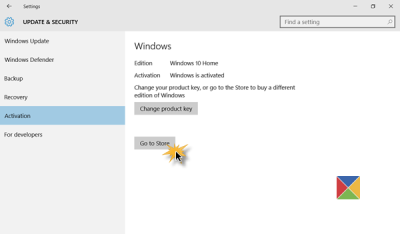
Öffnen Sie Einstellungen > Update und Sicherheit > Aktivierung.
Klicken Sie auf die Schaltfläche Gehe zu Speichern.
Die Windows Store App wird gestartet und führt Sie zur entsprechenden Seite. Klicken Sie auf die Schaltfläche Kaufen und schließen Sie den Vorgang ab. Es kostet USD 99 oder den entsprechenden Betrag.
Sobald Sie die Transaktion abgeschlossen haben, beginnt der Upgrade-Prozess.
Wenn Sie bereits einen Windows 10 Produktschlüssel haben, klicken Sie auf die Schaltfläche Produktschlüssel ändern und geben Sie diesen ein.
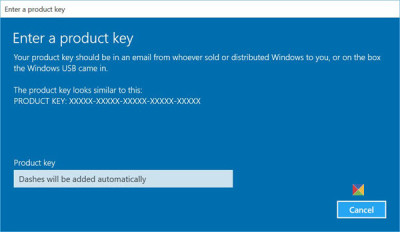
Sobald der Produktschlüssel validiert ist, wird der folgende Bildschirm angezeigt.
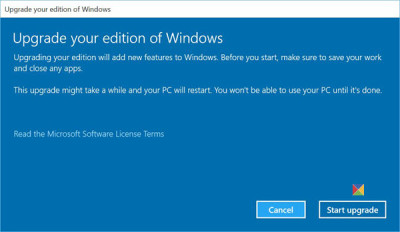
Klicken Sie auf Upgrade starten, um den Upgrade-Prozess zu starten.
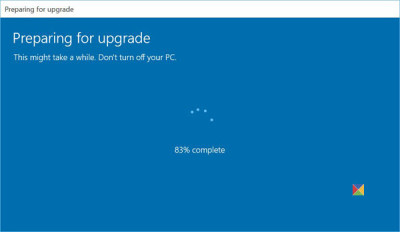
Ihr PC kann ein oder zwei Mal neu gestartet werden, und sobald das Upgrade abgeschlossen ist, wird der folgende Bildschirm angezeigt.
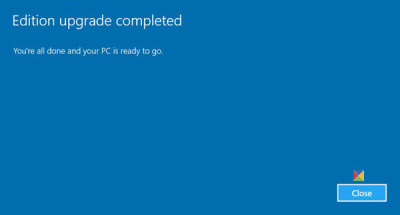
Sie werden nun zu Ihrem Windows 10 Pro Desktop weitergeleitet.
Sie können diesen Standard-Produktschlüssel verwenden, um von Windows 10 Home auf Pro Free zu aktualisieren.
Upgrade von Windows 10 Pro auf Enterprise
Das kostenlose Upgrade-Angebot für Windows 10 beinhaltet keine Enterprise Editionen. Ein Upgrade von Windows 8.1 / 7 Enterprise Edition auf Windows 10 Enterprise Edition ist nicht möglich. Sie müssen bezahlen.
Ein Upgrade von Windows 10 Pro auf Windows 10 Enterprise ist nicht möglich. Sie müssen die Edition kaufen. Massenlizenzierung ist mit Microsoft verhandelbar. Sie können die 90-Tage-Testversion von Windows 10 Enterprise herunterladen und testen, bevor Sie sich entscheiden. So können Sie nicht nur prüfen, was es zu bieten hat, sondern auch Ihre bestehende Software testen und sicherstellen, dass Ihre Hardware den Spezifikationen entspricht.
EMPFOHLEN: Klicken Sie hier, um Windows-Fehler zu beheben und die Systemleistung zu optimieren
